Как создать форум на сайте wordpress бесплатно?
Пошаговая инструкция создания форума на сайте wordpress при помощи плагина bbPress
Здравствуйте, уважаемые посетители и гости блога! Рад Вас снова приветствовать у себя на страницах и хочу сегодня поговорить о том, как создать форум на сайте wordpress бесплатно при помощи плагина bbPress, который прекрасно подходит для данной функции и наверное самый лучший в своей линейке.
Для чего нужен форум на сайте? И нужен ли он вообще? Как создать форум? Что для этого нужно сделать? Все эти и многие другие вопросы мы с вами сегодня разберем подробно. А также создадим и настроим форум на сайте wordpress при помощи плагина bbPress. Приступим …
Что такое форум и для чего он нужен на сайте?
Форум это выделенное место на сайте для общения посетителей, где они обсуждают созданную кем-то тему, делятся своим мнением о данной теме и предлагают разнообразные решения поднятых вопросов в этой теме. Не на каждом сайте есть форум, но от его наличия сайт только выигрывает. Потому, что присутствие форума на сайте лишний раз провоцирует посетителя зайти и поделиться своим сокровенным и почитать, что думают об этой проблеме, волнующей его, другие люди. Так, что я думаю форум на сайте будет не лишним, а создать его я вам помогу!
Как создать форум?
Если у Вас есть свой собственный сайт или блог, который размещен на движке wordpress и Вы хотите создать форум для привлечения новых посетителей, тогда Вы правильно сделали, что зашли на мой блог. Потому, что я вам расскажу и покажу на примерах, как создать форум на wordpress движке.
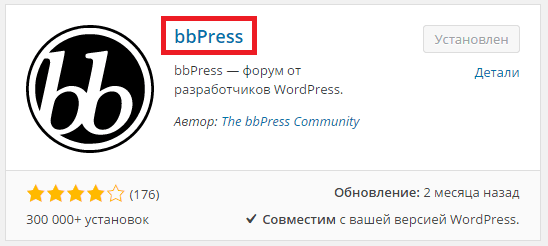
Первое, что вам нужно сделать, это установить специальный плагин bbPress. Он поможет вам создать форум. Установка его проста и происходит в штатном режиме. Вам нужно открыть вашу консоль wordpress, навести на вкладку “Плагины” курсор и выбрать из выпавшего списка “Добавить новый”. Далее на открывшейся странице в строке поиска плагинов вбить название нашего искомого плагина bbPress в строке поиска и нажать на “Enter”. Все наш плагин bbPress найден. Теперь нажимаем “Установить” и далее “Активировать”. Плагин bbPress установлен и активирован, но все его настройки и описания к ним на английском языке. Это очень неудобно и если Вы хотите перевести на русский язык этот плагин, то вам всего лишь нужно скачать один файл у меня и закинуть его в папку плагина bbPress по аадресу: wp-content/plugins/bbpress/languages/. И у Вас все переведется на русский язык. Для того, чтобы скачать этот файл перевода вам нужно всего лишь поделиться со своими друзьями в соцсетях этим материалом и ссылка на скачивание станет активной!
Скачать бесплатно перевод на русский язык для плагина bbPress здесь:
[pwal id=”145835209″ description=”Ссылка на скачивание”]Ссылка на скачивание[/pwal]
Второе. Настраиваем плагин bbPress. Для этого переходим в настройки… Это довольно объемная тема и я вам расскажу о правильной настройке плагина bbPress в отдельном материале, который будет называться “Правильная настройка плагина bbPress“, как только материал появиться эта ссылка станет сразу активной.
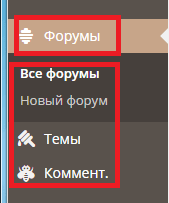
Третье. После установки и активации плагина bbPress в разделе “Виджеты” появились дополнительные несколько виджетов, а имено семь, пять из которых нам пригодятся в последующей настройке нашего форума.
Все новые виджеты:
- Форма поиска
- Список форумов
- Статистика
- Последние темы
- Список просмотров тем
- Последние комментарии
- Виджет авторизации
Пояснять и расшифровывать более подробно я думаю не стоит, и так все понятно какой виджет для чего предназначен.

Четвертое. Создаем форум на сайте. Заходим в настройки и выбираем “Форумы” далее “Новый форум” потом нужно выбрать “Атрибуты форума”:
- Тип: форум или рубрика. В рубрике может быть несколько дочерних форумов, посвященных теме данной рубрики.
- Состояние: открытый или закрытый. В открытый форум можно добавлять любую информацию, в закрытый форум, нет.
- Видимость: публичный, личный или скрытый. Информацию на публичном форуме может просматривать любой посетитель, на личном – только зарегистрированный пользователь, на скрытом – только лишь администратор и модератор.
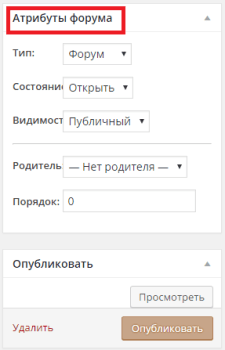
Пятое. Создание темы форума. Для создания темы форума нужно зайти “Темы” далее “Новая тема” и выбрать здесь “Атрибуты темы”:
- Тип: Обычная, клейкая и очень клейкая. Очень клейкая тема имеет желтый цвет и размещается всегда вверху любого списка тем. Клейкая тема имеет желтый цвет и всегда размещается вверху списка тем форума сразу под очень клейкими темами.
- Состояние: открытая, закрытая, спам, в корзину, в ожидании. В открытый форум можно добавлять информацию, в закрытый, соответственно, нет.
- Форум: Нужно выбрать форум из выпадающего меню.
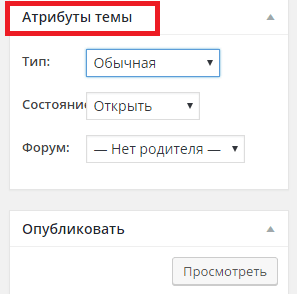
Вот на этом сегодня я пожалуй и закончу свое повествование о том, как создать форум на сайте wordpress при помощи плагина bbPress.
Если у Вас возникли какие-то вопросы по ходу моего рассказа, прошу Вас задавать в разделе комментариев. Отвечу всем на все интересующие вопросы.
Если Вы забыли подписаться на обновления блога это можно сделать чуть ниже!
Спасибо за внимание!
Всегда ваш Валерий Бородин




